Word文档如何设置线条粗细
来源:网络收集 点击: 时间:2024-03-06【导读】:
Word文档如何设置线条粗细?下面为大家演示品牌型号:联想ThinkPad系统版本:windows10软件版本:Word2021方法/步骤1/3分步阅读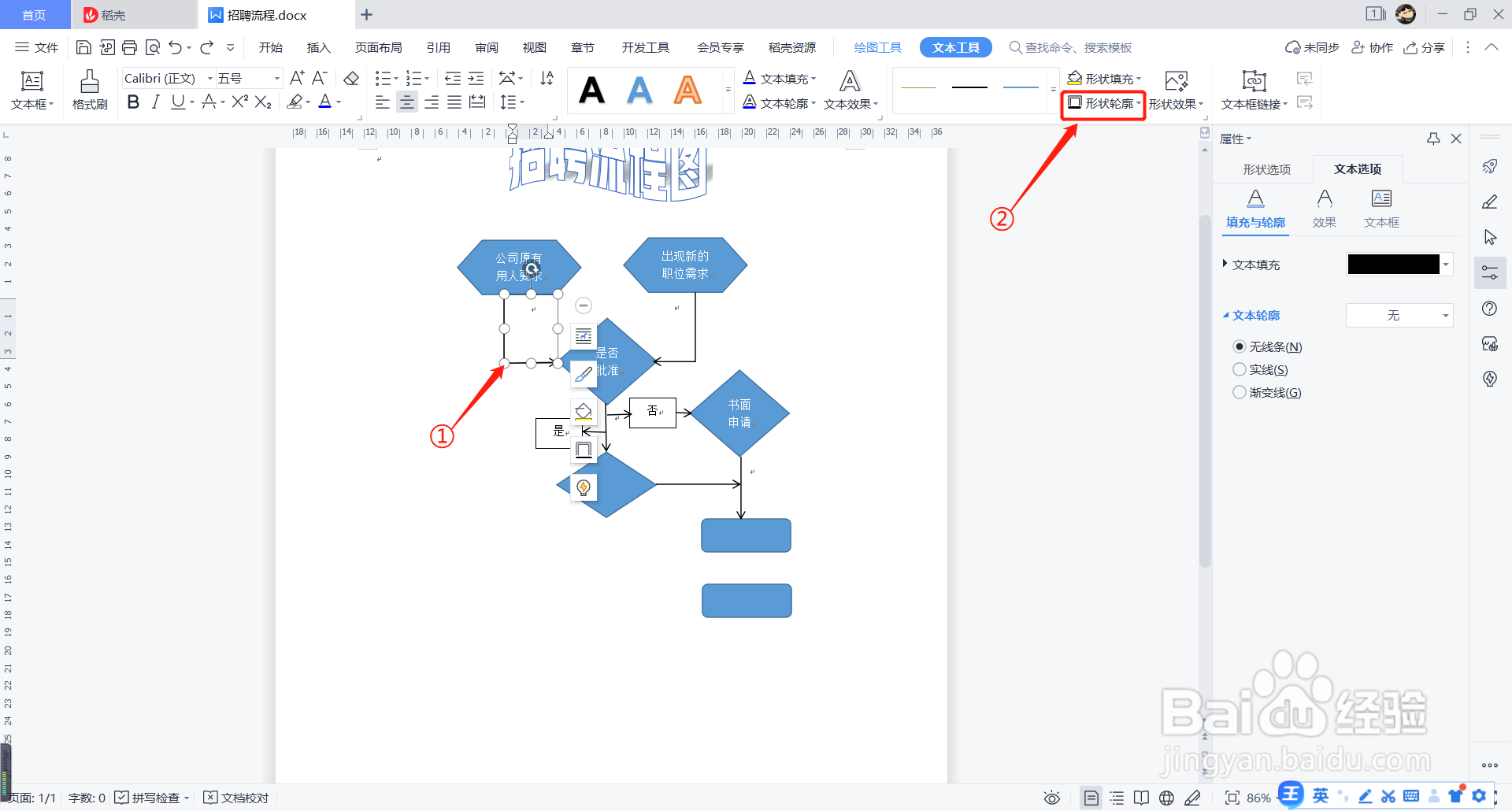 2/3
2/3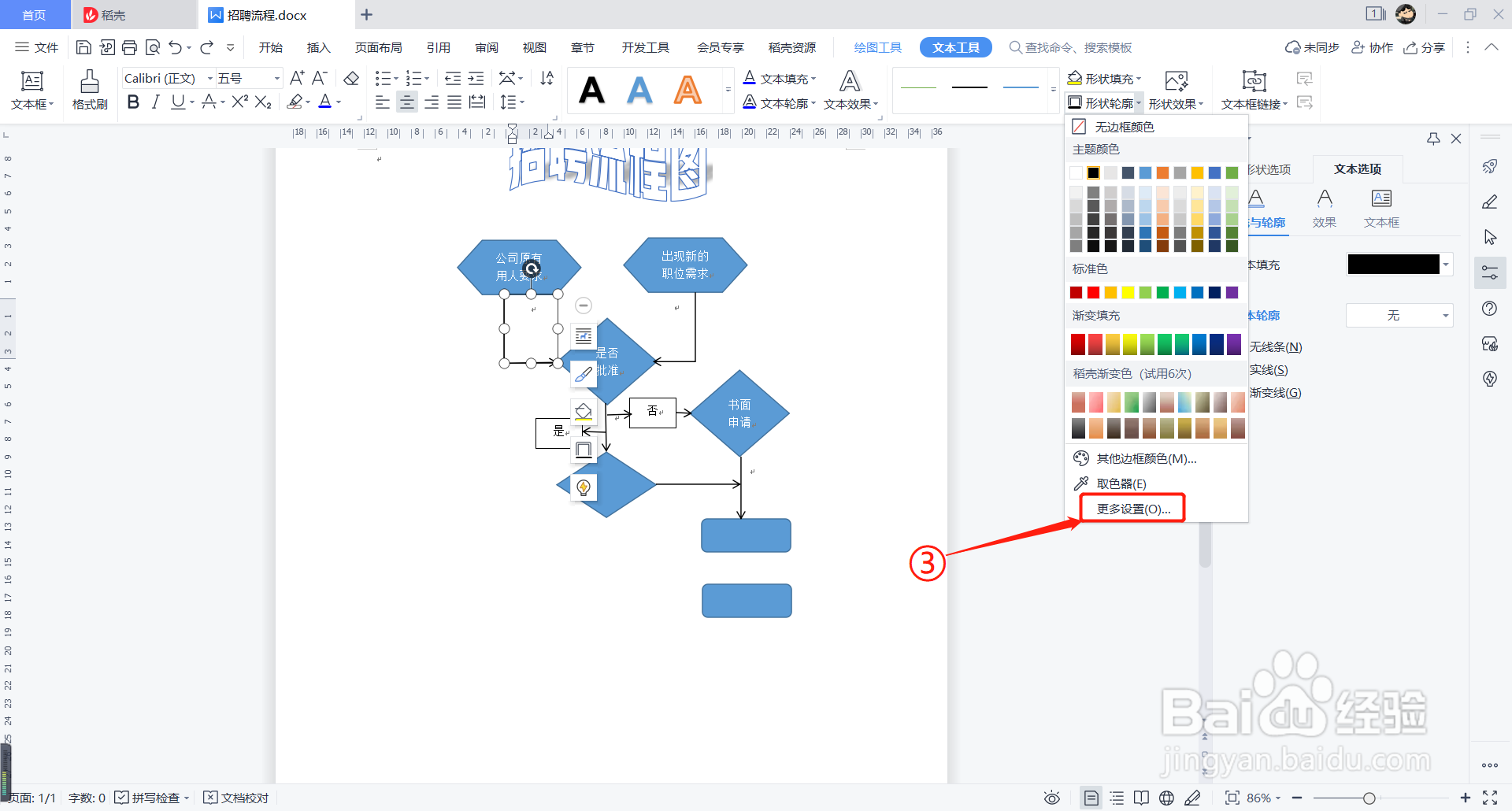 3/3
3/3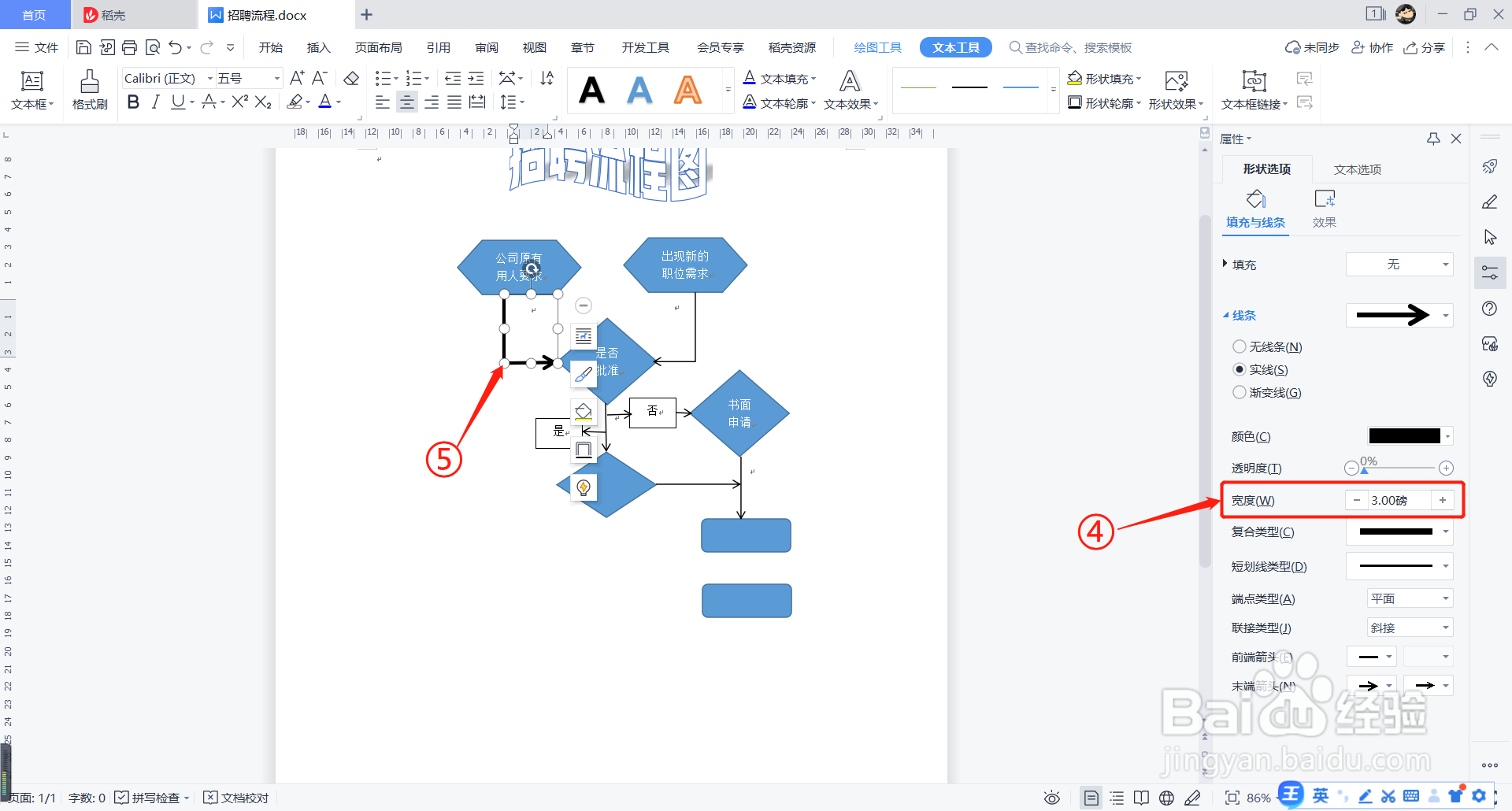 注意事项
注意事项
首先在文档中选择需要设置的线条,
点击上方选项栏中的【形状轮廓】按钮,
(若要将全部线条进行设置,只需在键盘上按下‘Shift’键的同时,
鼠标逐个点击线条即可)
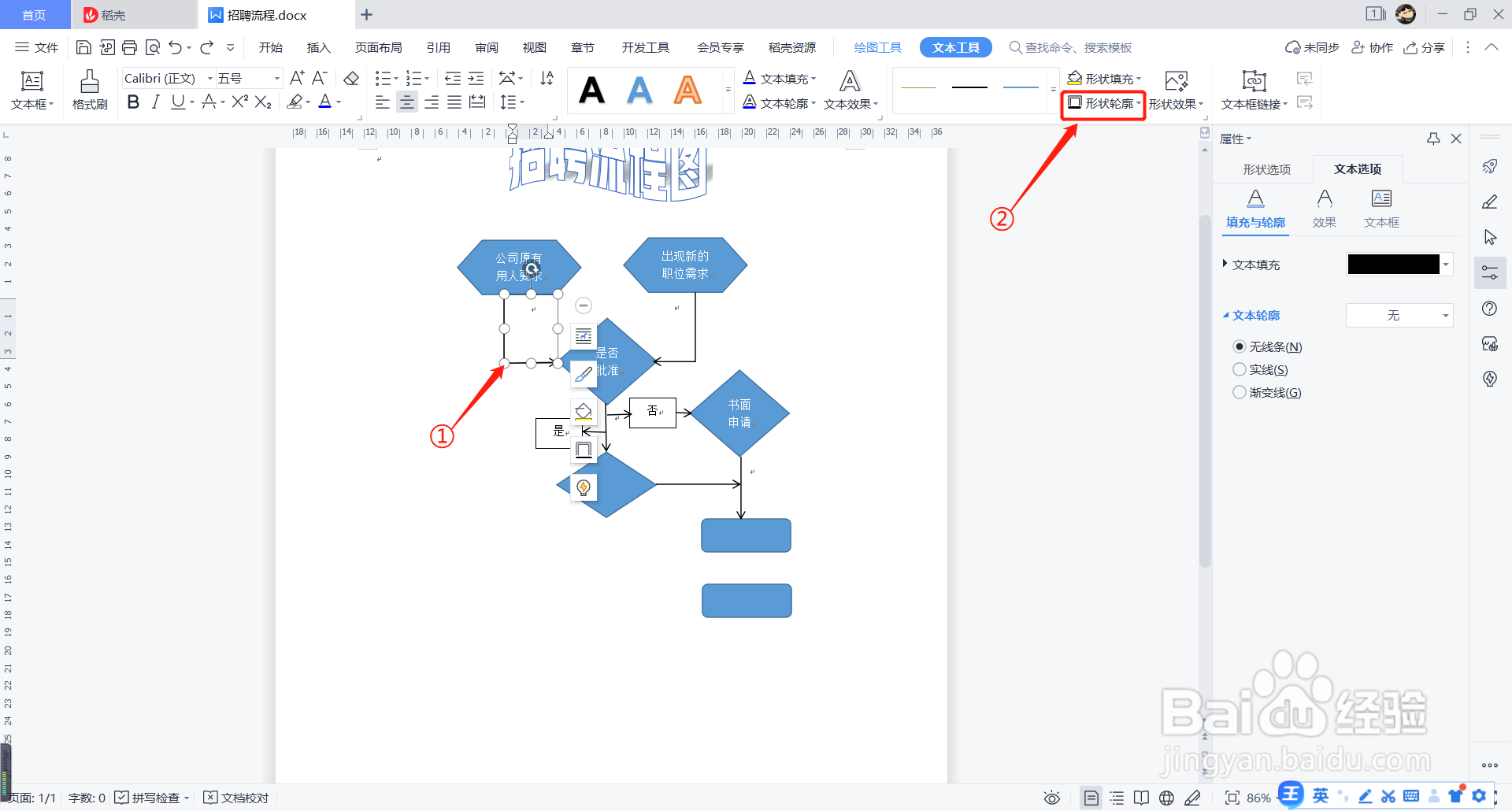 2/3
2/3然后在弹框的选项中点击最下方的【更多设置】按钮,
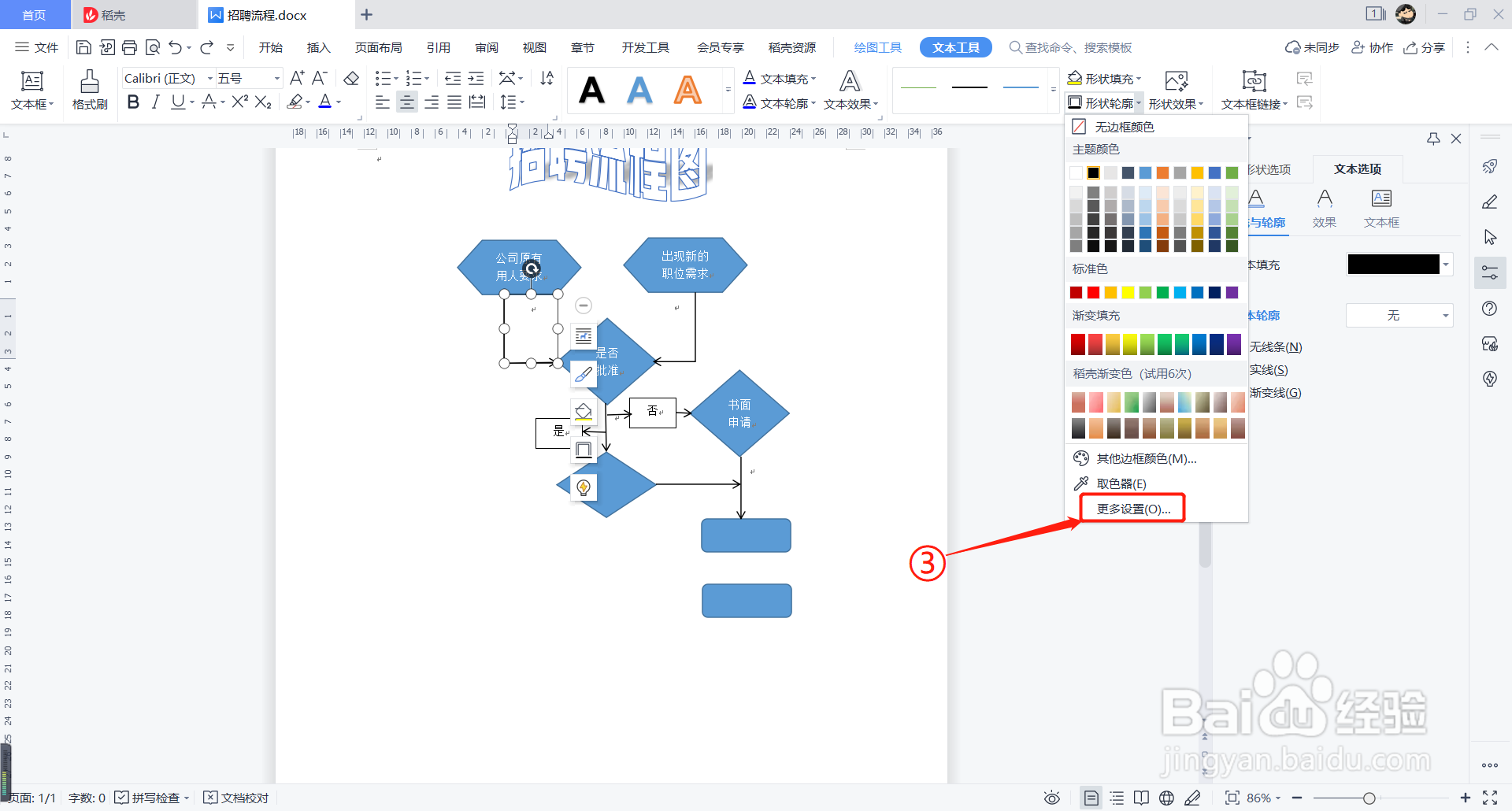 3/3
3/3最后在设置框内选择【宽度】,调整数值(如3磅),
即可在文档中看线条粗细的效果
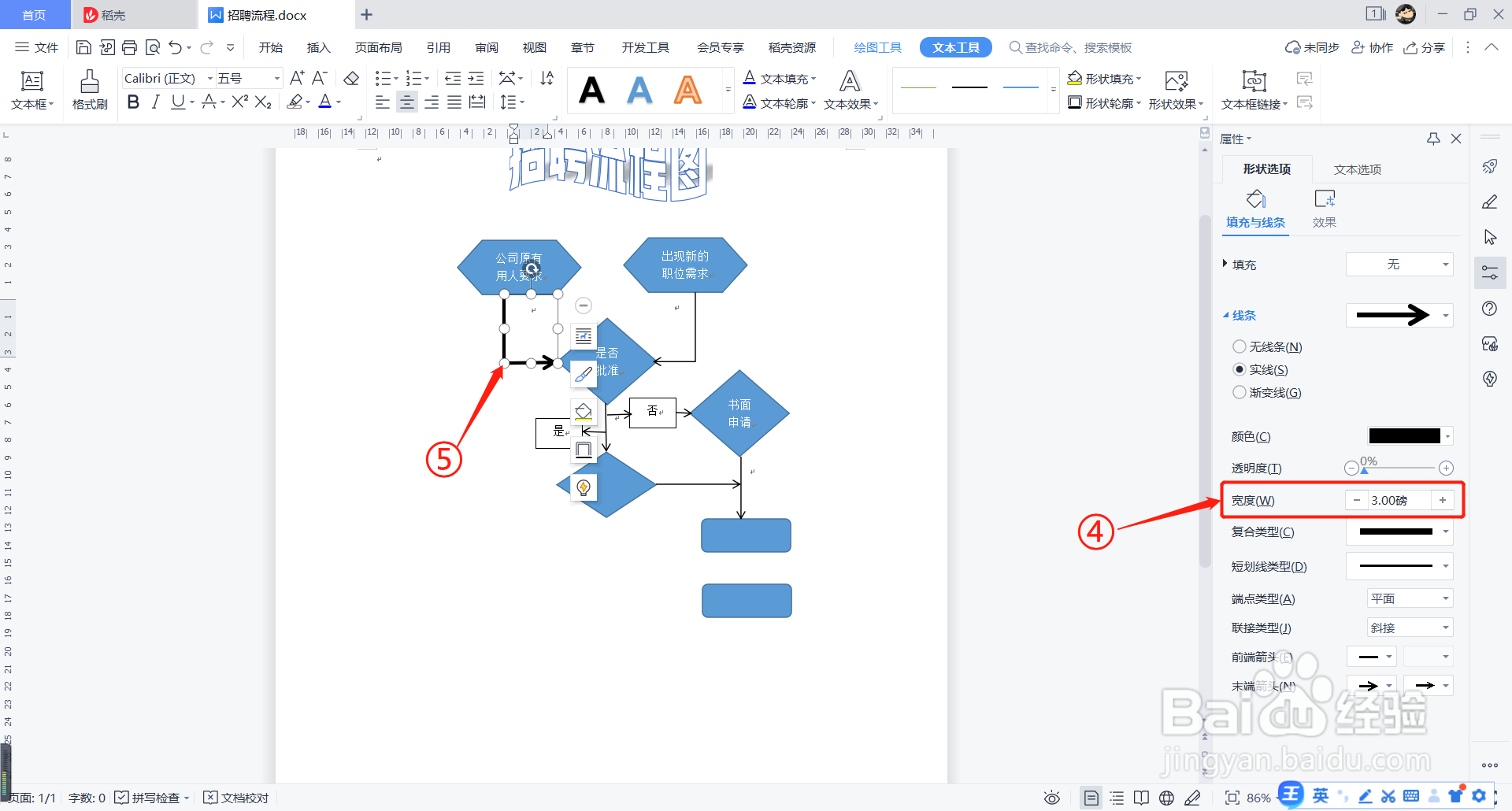 注意事项
注意事项首先在文档中选择需要设置的线条, 点击上方选项栏中的【形状轮廓】按钮, (若要将全部线条进行设置,只需在键盘上按下‘Shift’键的同时, 鼠标逐个点击线条即可)
然后在弹框的选项中点击最下方的【更多设置】按钮,
最后在设置框内选择【宽度】,调整数值(如3磅), 即可在文档中看线条粗细的效果
版权声明:
1、本文系转载,版权归原作者所有,旨在传递信息,不代表看本站的观点和立场。
2、本站仅提供信息发布平台,不承担相关法律责任。
3、若侵犯您的版权或隐私,请联系本站管理员删除。
4、文章链接:http://www.1haoku.cn/art_271985.html
 订阅
订阅